做终端营销的员工安卓手机导入vcf,有时会遇到这样的难题安卓手机导入vcf:好不容易下载到电脑上的大量新客户资料,包括姓名、手机号等,一般都希望保存在手机中,方便加微信或直接沟通。但是问题来了,如果是几个十几个,手动一一加上倒是可以。如果几十个,上百、上千个数据,如何快速保存到手机安卓手机导入vcf?一一手工是不太可能。网上查了一下,也有好多博主讲这个方法的,比如利用邮箱的通讯录导入、导出功能,就可以轻松实现。但大多数讲得太粗。本文将通过截图的方式,让你对照图,一步一步操作下去,相信会更容易一些。
四大步骤是安卓手机导入vcf:利用126或163,或QQ邮箱中的通讯录功能,导出格式——添加资料——再导入回邮箱中,以便更换格式——导出新格式。
说明安卓手机导入vcf:最先导出的是一般格式,后缀为.csv;
填写好资料后,重新导入电脑邮箱中回笼后,最后再导出,是为了得到适合手机通讯录用的格式:不再是csv,而是Vcard格式!仅此而已——这是基本原理!
不多说。看约20多个小步骤:
1.将电脑中Excel表格中的新客户电话资料整理好。只需要姓名及手机号两项即可。例如:
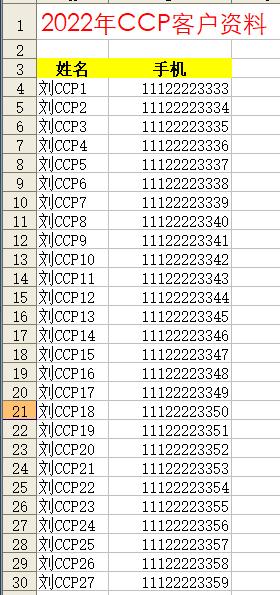
姓名与手机号
2.进入您自己的网易163,或126,或QQ邮箱页面:(我这里以126邮箱为例)
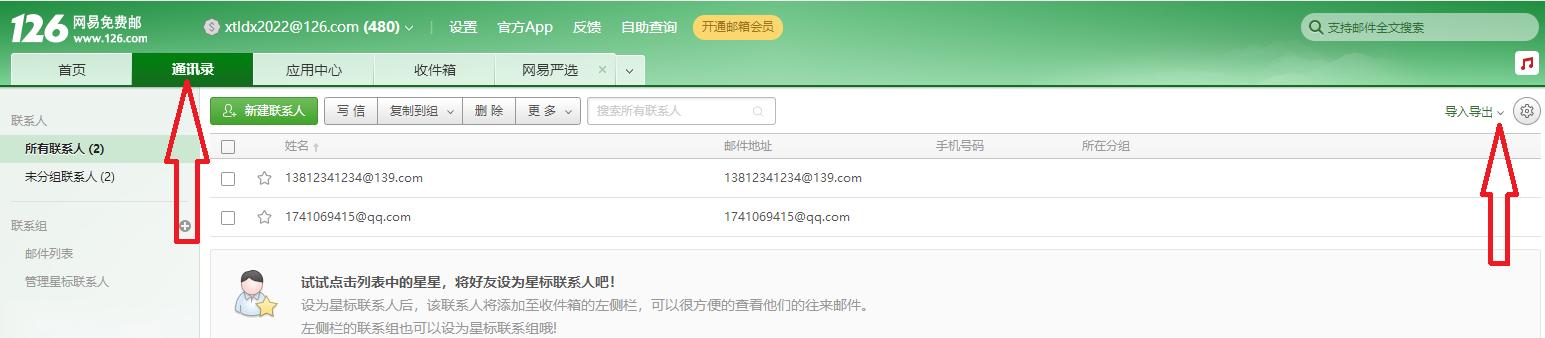
126邮箱页面
3.进入后,点击左上角红箭头那里的:通讯录。再看到右边红箭头:导入/导出,点开,弹出窗口后,选择最下面的:“导出通讯录”。
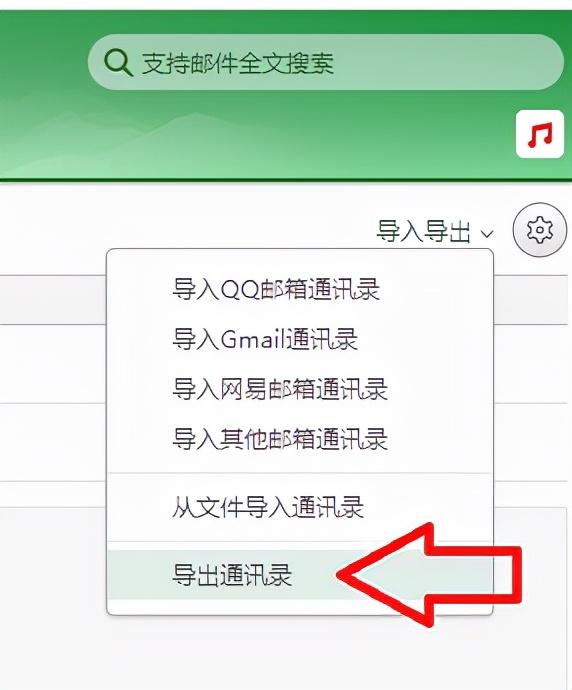
点:导出通讯录
4.再看此页面左边下面的格式那里,选择左边的:csv格式
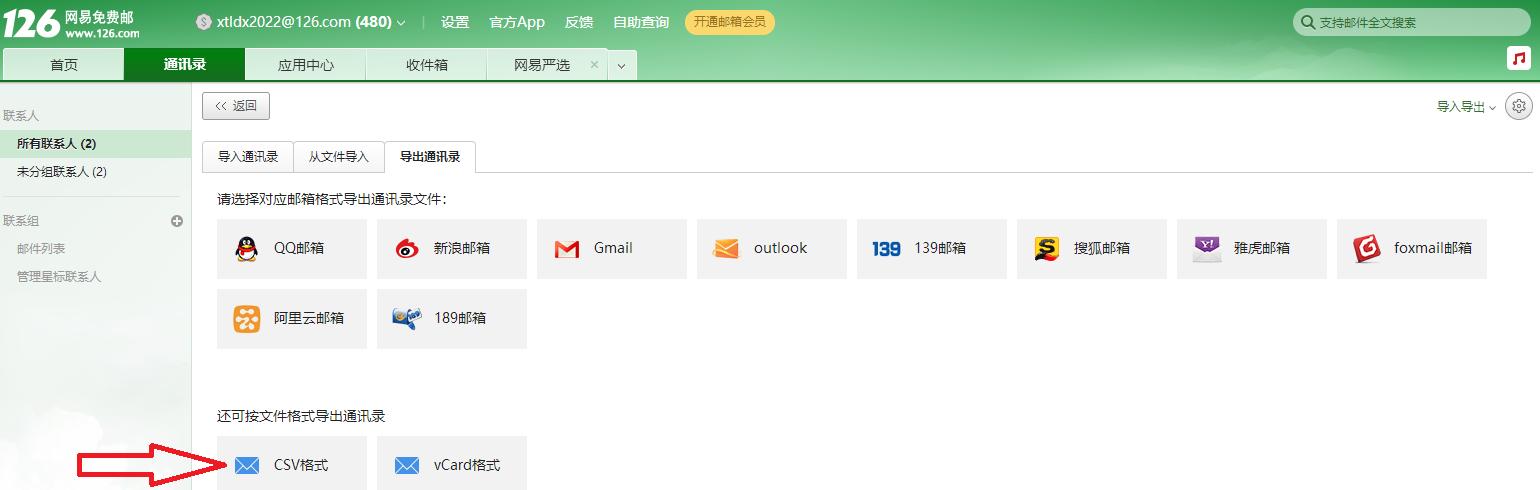
导出格式为:csv格式
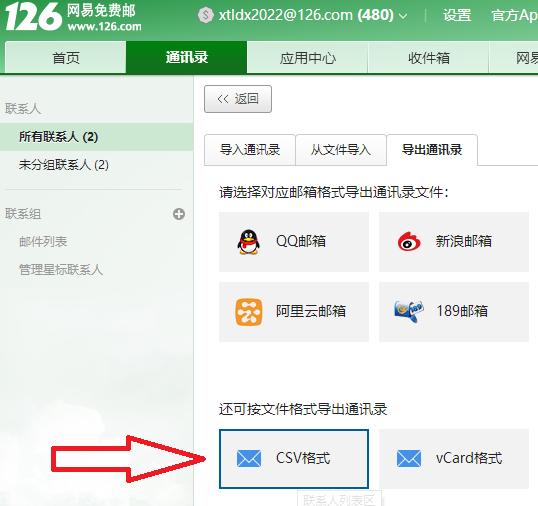
选择左边的:csv格式
5.点击后,又弹出窗口如下:
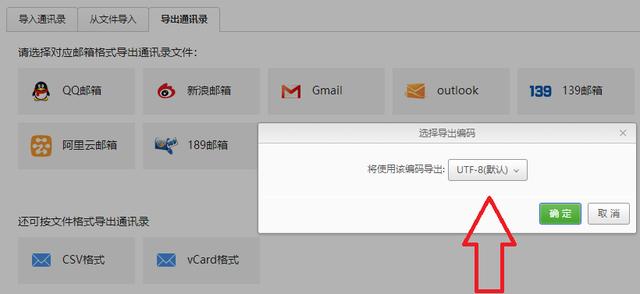
选择导出编码选择窗口
出现下拉菜单,会有两行:UF-8(默认),和GB2312。选择下面的:GB2312
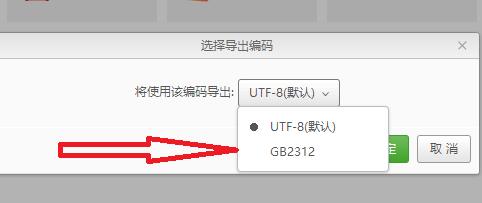
选择:GB2312
确定后显示为:
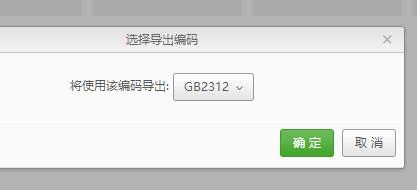
GB2312
6.确定后保存到电脑中,文件名进行命名。我这里将此Excel文件放在桌面,命名为1.
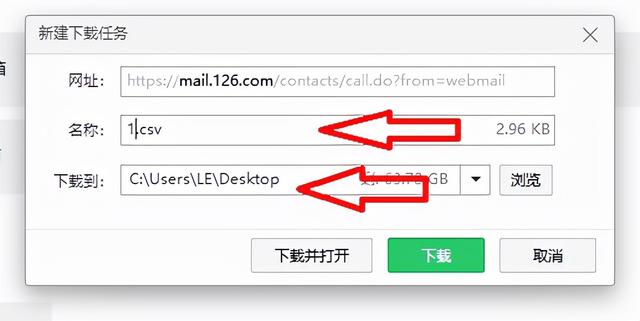
1
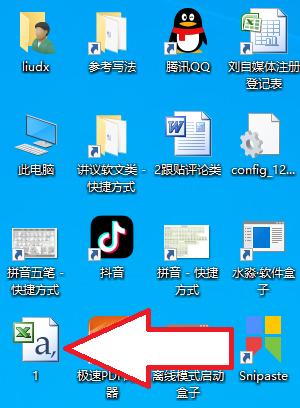
1
7.回到桌面上打开此文件,显示如下:(因我这个是新申请的邮箱,所以邮箱中只有两个客户资料,所以只显示两行)但如果您是原始邮箱,且用了很多年,那估计有几百个或几千个资料了,就都会显示在这里。因此,您为防止不丢失原始资料,需将此文件现复制一份放好。
8.此文件您可以查看一下,第一行A列,是”cm_info”,再到T列,是“备注”,而后面的好多是重复的,一直到后面的的GN列!这是Excel工作表的表头, 你先不用管它。但我们现在只需要用前面的从A列到T列,后面的可全部删除。

T列后的可全部删除
删除后成这样:
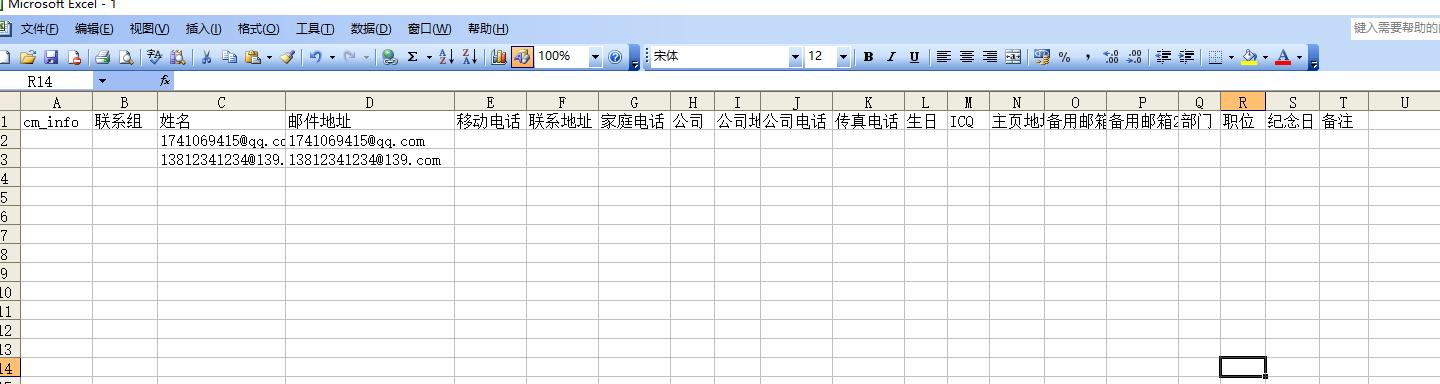
A到T列
9.然后再把第二行、第三行、第N行的原始资料都删除掉。只留下表头即可。(我这个例子中因本只有两行,不影响解说,就没删)
10.然后再将电脑中您的下面的那些原始客户资料,分别直接将姓名一列的全部数据,复制到上面的“姓名”那一栏下。
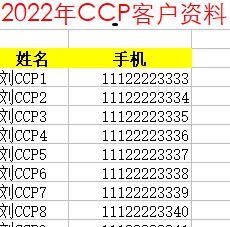
原始资料
复制手机号码过去后,第E列电话那一栏,有可能成这样:1.11E+10,您只需将此列拉宽一点就可以了。
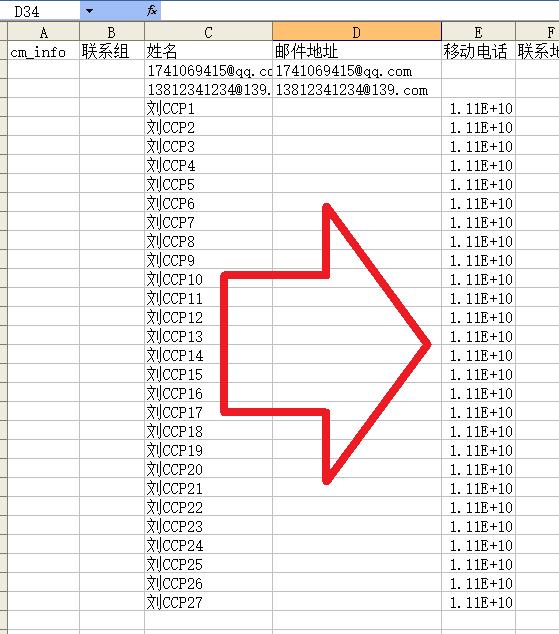
E列宽度没拉开
E列拉开后就好了。然后再保存。至此,您的新客户资料已建立好了。
11.下面就是再回到邮箱页面,进入导入操作。导入后,又再导出,但导出的格式变了,这才是最后最关键的一步!
跟着往下面走。
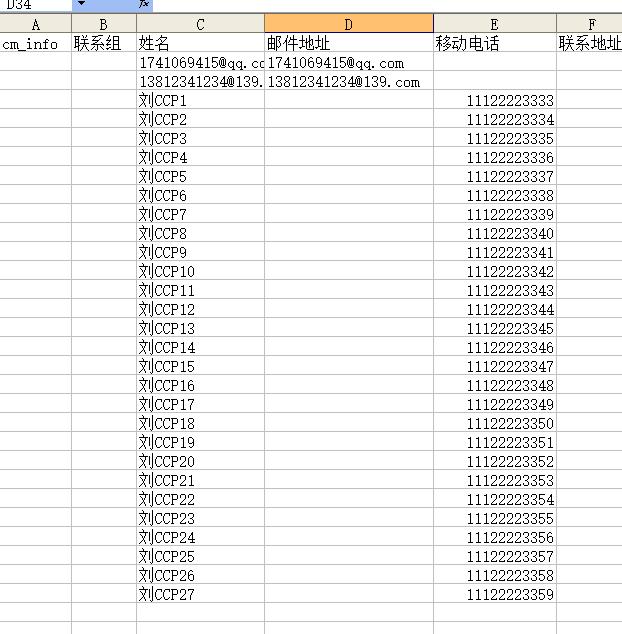
2
12.保存时,文件后缀为:csv。
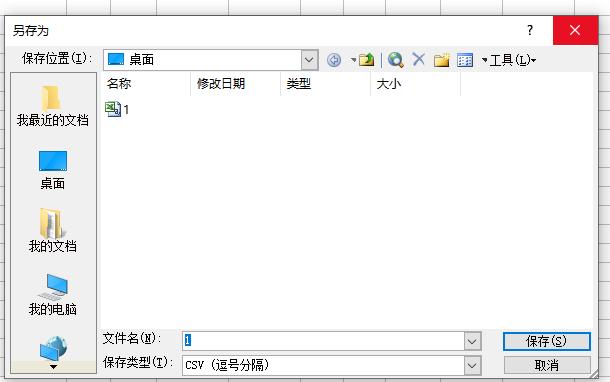
csv模式
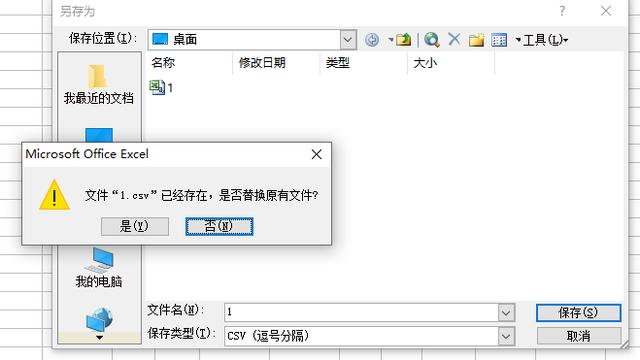
可替换,可重新命名
保存时,可以替换原始文件,也可以重新命名。我这里替换了,还是文件1.csv。
再回到邮箱中,点击左边的:通讯录,点击左边下面中间的:从文件导入:
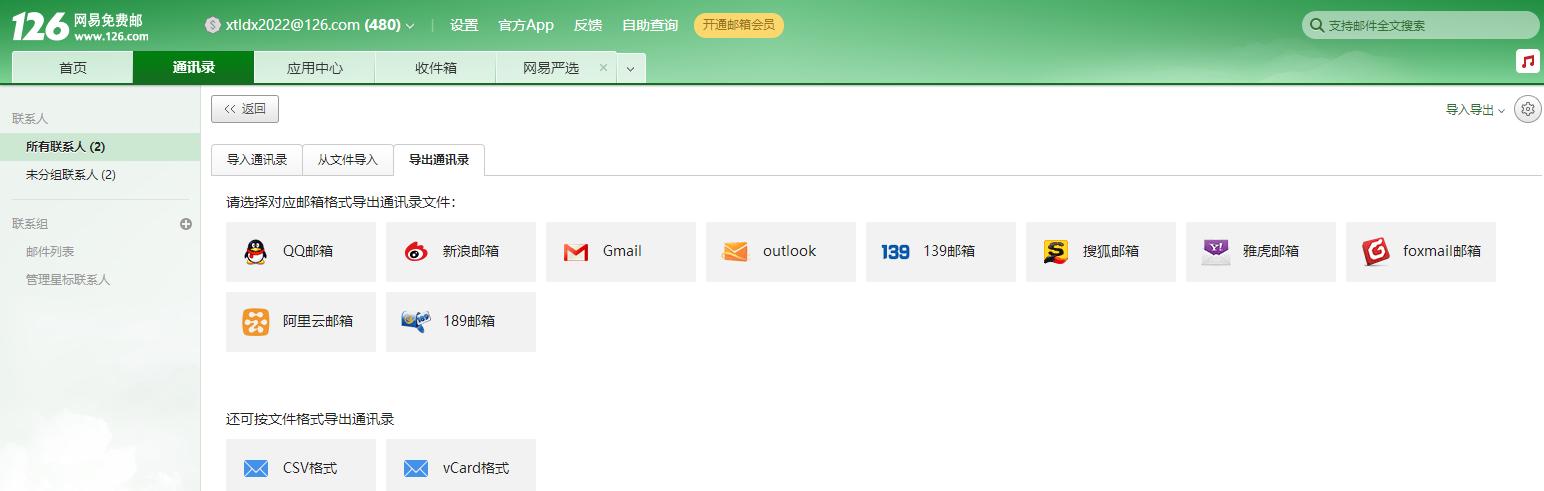
从文件导入:
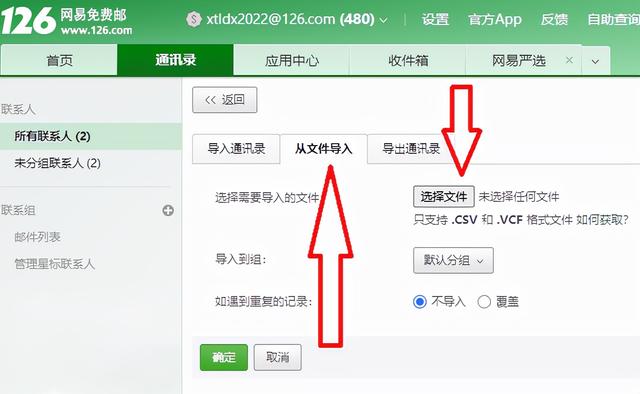
选择文件
13.选择“从文件导入后”,再点击:红箭头那里所指的:选择文件。然后选择电脑中刚才保存好的文件1.csv。选择好后,如下图:会显示有:1.csv(就是您保存的文件名)
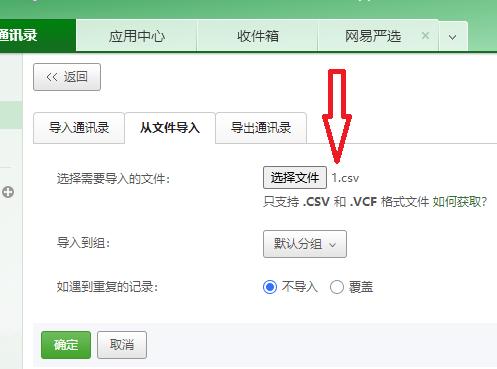
选择电脑中文件
14.这里会出现弹出窗口,最下面的红色字提示:有1项内容未能对应。不用理它,点:确定,即可。
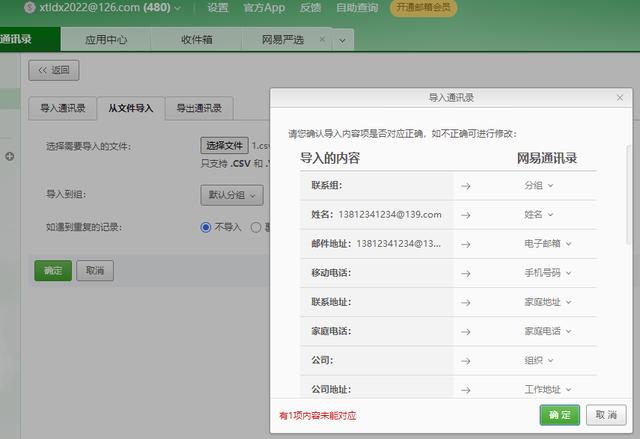
最下面的红色字提示,不用理它,点确定即可
确定后,就导入成功了。结果邮箱页面将会成这样:(即我原来的两行,加上所有新的内容)。
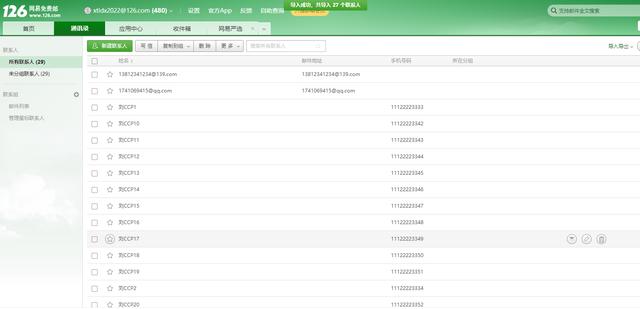
邮箱页面将会成这样
15.然后,然后就是最关键的一步:再重新导出成Vcard格式。
再解释一下:为什么又导入导出的?前面说了,前面最开始导出,是为了取用通讯录文件表头的格式。
有了格式后,再输入资料。
重新导入电脑邮箱中后,再导出,是为了取用适合手机通讯录用的格式:不再是csv,而是Vcard格式!
16.所以,再看回邮箱页面,点击导出:
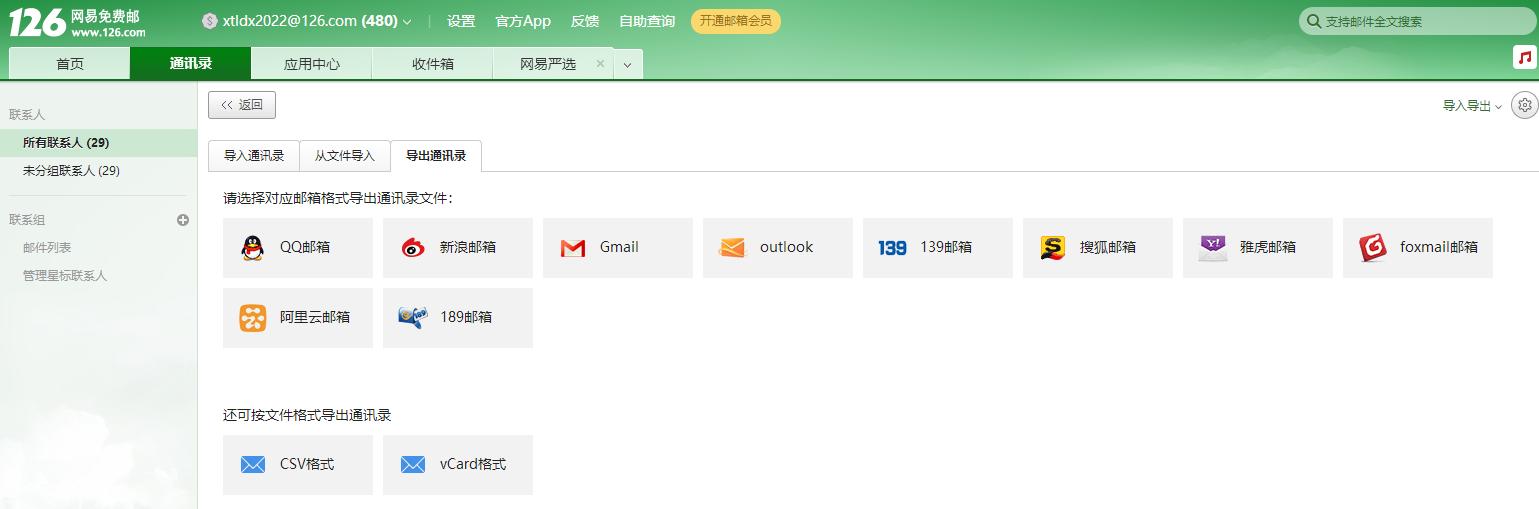
邮箱页面
这个时候导出,有两个关键了:
第一,此时格式,不要选下面左边的CSV格式,而要选右边的Vcard格式!
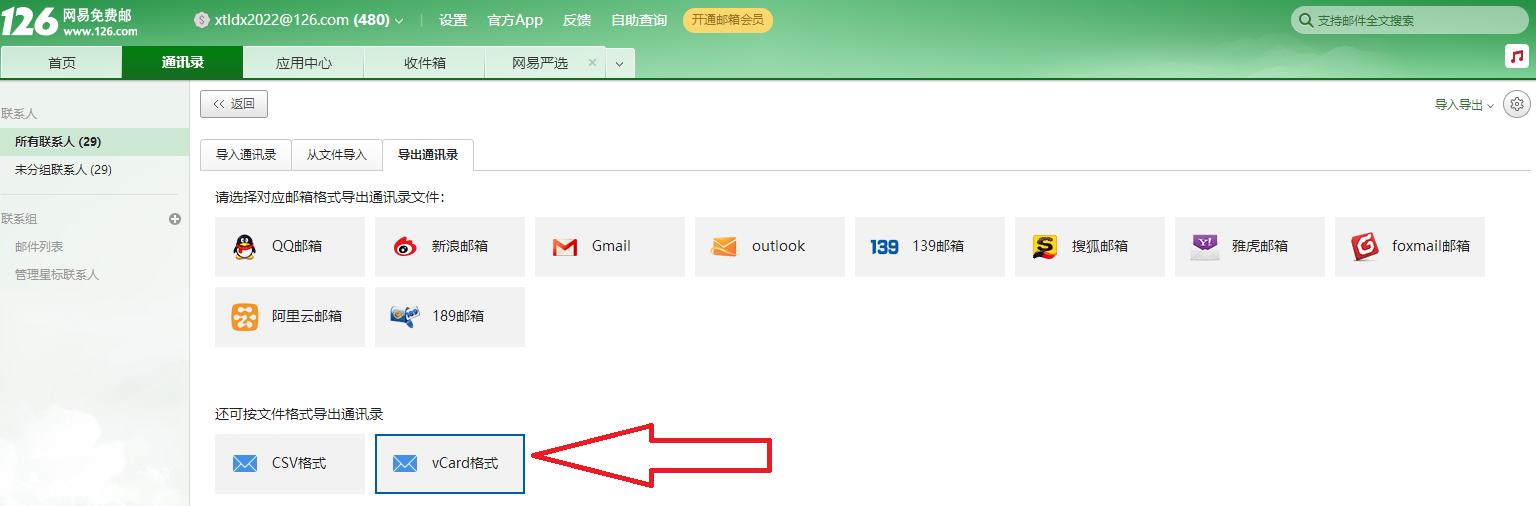
右边的Vcard格式
第二,点击后的弹出窗口,不再选择第二行GB2312,而是直接选开始的UTF-8(默认)!
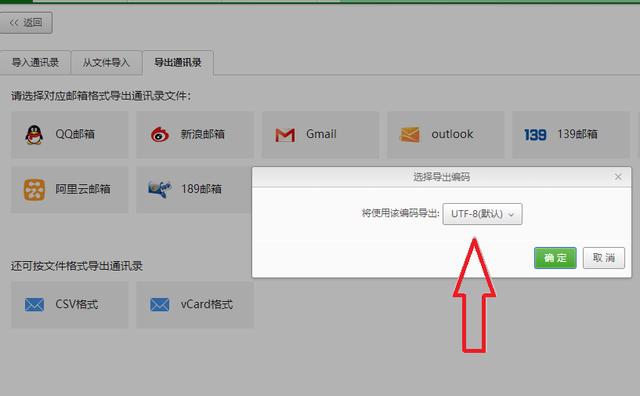
选择UTF-8(默认)!
17.导出保存时,可以替换原始文件名,也可以重新命名。我重新命名为11。
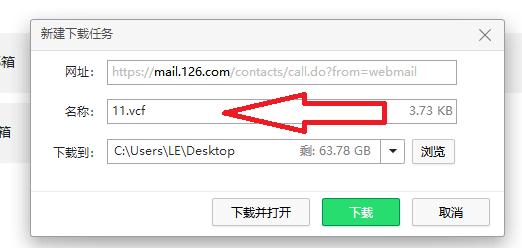
11
18.但是导出到电脑保存时,这个通讯录文件外型就不再是Excel表格外形了,而是如下图:文件后缀将是.VCF,而不是之前的.csv了
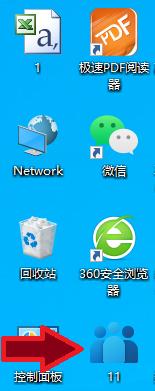
11

11
至少为什么是这样的图标,先不用管它。
利用邮箱导出,又导入导出,只是为建立符合手机用的通讯录格式而已。
19.至此,将大量新客户资料导入手机的前期建档工作,已完成。
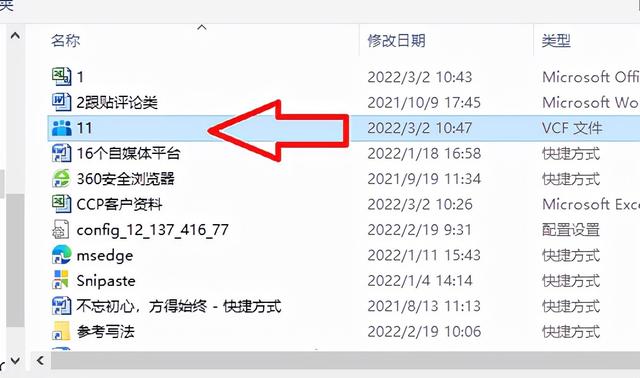
前期建档工作,已完成
20.剩下的一步,就是将此11.vcf文件,利用连线,或利用微信,转发到手机上即可。
可利用微信发到手机上。可利用助手,或你自己的两个微信中转发,然后不用点保存到手机上,
21.等待约3-5秒时间,手机微信页面会自动弹出如下窗口:问:是否从Vcard导入联系人?点确定,即可!
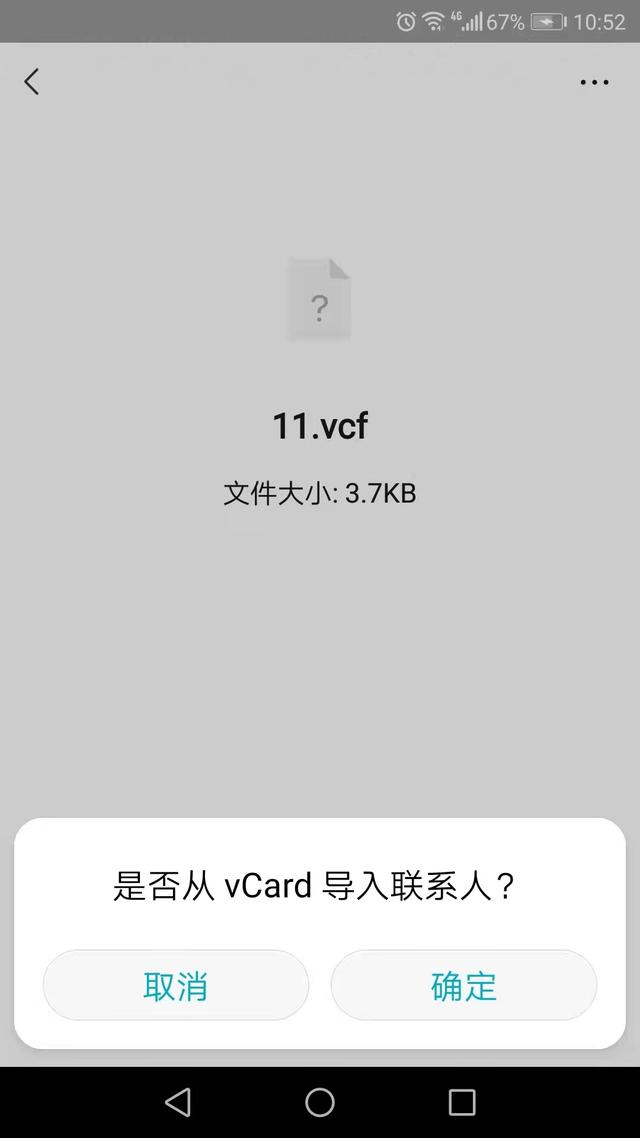
自动弹出的窗口
22.然后打开手机电话通讯录联系人那里,哇噻,新增的客户,都在那里了!
至此,新增客户名录成功!后面怎么运用,就是你的事了。
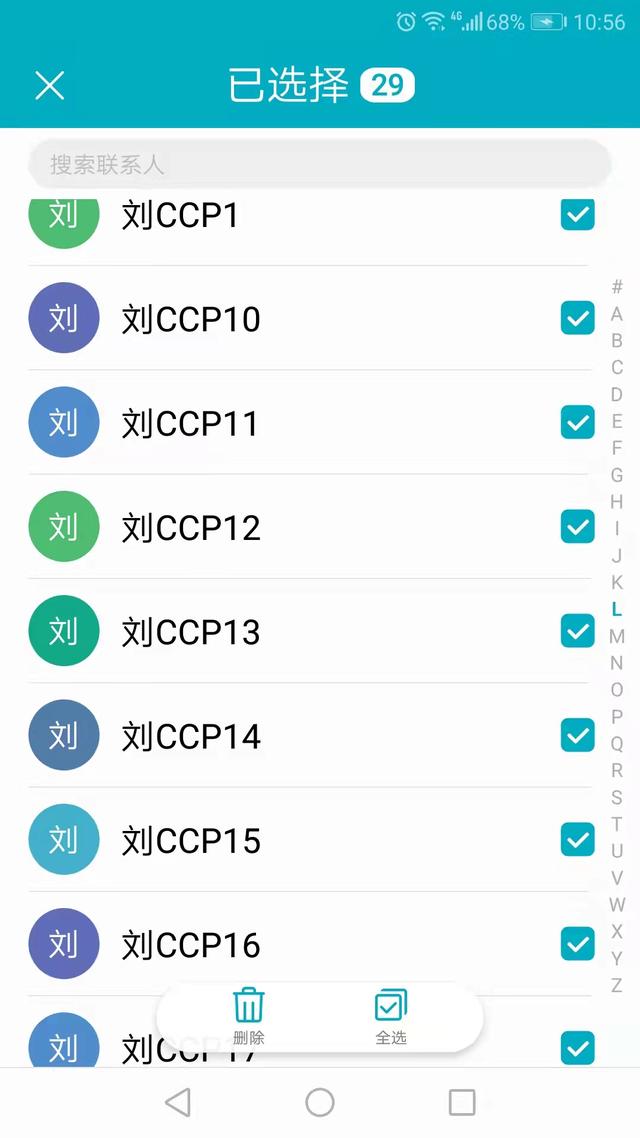
新增客户名录成功
23.如果想删除,再换上新一批,可批量删除。这就不必讲了吧。相信谁都会删除名录。
至于电脑邮箱中如何清除以上资料,或又想重新保持住原始资料,自己再摸索吧。新增的客户资料,不影响原始数据的。
好像很啰嗦。但目的只是为分享、交流。
所以,如果本文有讲的有不对之处,请直接喷。喷完请给简单的、好用的、电脑小白都能用得好的方法,就行。
朋友您说呢?
标签: 安卓手机导入vcf


评论列表
个数据,如何快速保存到手机安卓手机导入vcf?一一手工是不太可能。网上查了一下,也有好多博主讲这个方法的,比如利用邮箱的通讯录导入、导出功能,就可以轻松实现。但大多数讲得太粗。本文将通过截图的方式,让你对照图,一步一步操作下去,相信会更容易一些。四大步骤是